Photoshop给树林美女加上甜美的淡调红褐色(4)

ps图片处理
2012-10-11 16:57:28 文/汪波
4、创建可选颜色调整图层,对黄,青进行调整,参数设置如图10,11,效果如图12。这一步给图片增加黄褐色。 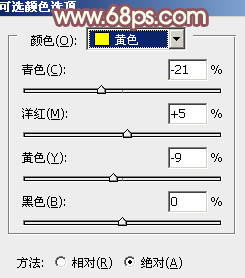
<图10> 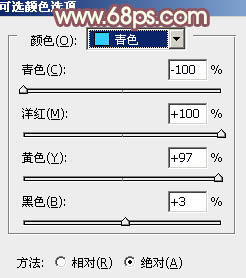
<图11> 
<图12>
5、创建色彩平衡调整图层,对阴影、中间调、高光进行调整,参数设置如图13 - 15,效果如图16。这一步主要给图片的高光部分增加一些淡黄色。 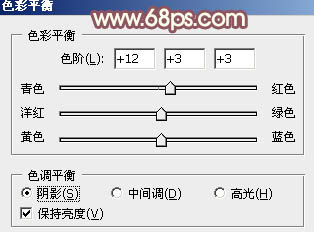
<图13> 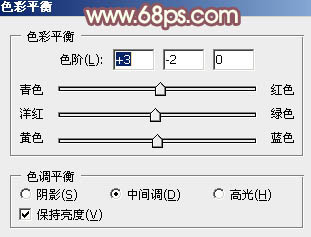
<图14> 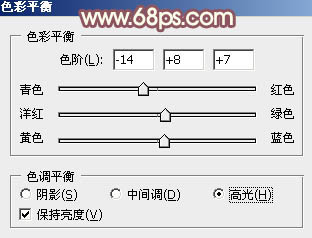
<图15> 
<图16>

2012-10-11 16:57:28 文/汪波
4、创建可选颜色调整图层,对黄,青进行调整,参数设置如图10,11,效果如图12。这一步给图片增加黄褐色。 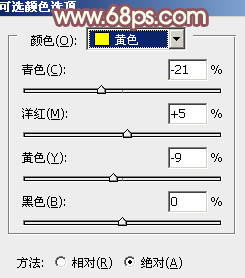
<图10> 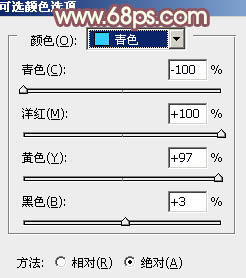
<图11> 
<图12>
5、创建色彩平衡调整图层,对阴影、中间调、高光进行调整,参数设置如图13 - 15,效果如图16。这一步主要给图片的高光部分增加一些淡黄色。 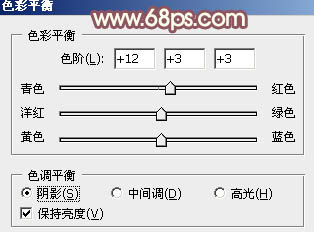
<图13> 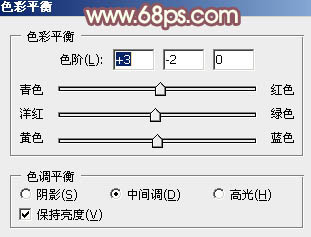
<图14> 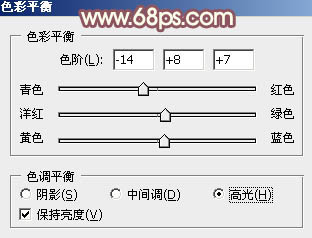
<图15> 
<图16>
下载Word文档到电脑,方便收藏和打印~
.jpg)
.jpg)




